windows10热键设置更改方法 windows10热键在哪里修改
更新时间:2023-07-05 14:53:43作者:runxin
对于熟悉windows10系统功能的用户来说,常常会通过快捷键来实现电脑的操作,非常的方便快捷,可是由于windows10系统中默认的热键难免会和一些程序操作出现冲突,因此也不得不进行修改,可是windows10热键在哪里修改呢?这里小编就来教大家windows10热键设置更改方法。
具体方法:
第一步、我们右键开始菜单,打开“控制面板”。
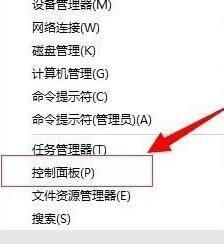
第二步、我们接着进入“语言”设置。
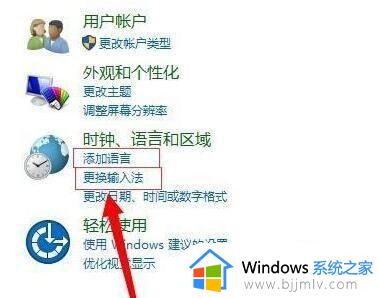
第三步、我们点击左边栏“高级设置”。
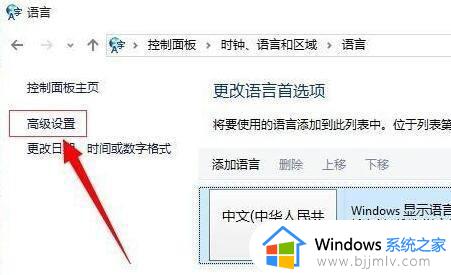
第四步、我们在其中找到并打开“更改语言栏热键”。
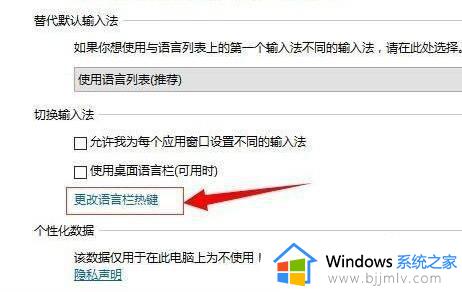
第五步、我们随后点击右下角“更改按键顺序”。
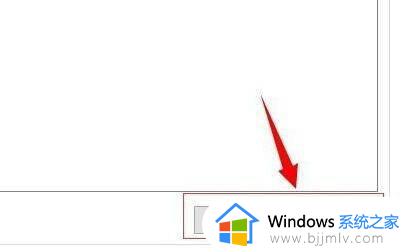
第六步、我们在其中就能修改切换语言顺序快捷键了。
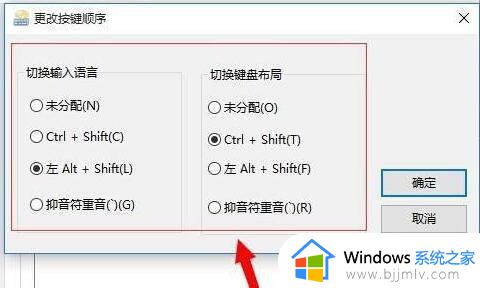
上述就是小编告诉大家的关于windows10热键设置更改方法了,有遇到过相同问题的用户就可以根据小编的步骤进行操作了,希望能够对大家有所帮助。
windows10热键设置更改方法 windows10热键在哪里修改相关教程
- windows10快捷键设置在哪里修改 windows10系统的快捷键怎么修改
- win10怎么修改系统自带热键 win10系统热键修改方法
- windows10修改时间设置方法 windows10时间设置在哪里
- windows10快捷键设置在哪里 windows10电脑快捷键设置方法
- win10fn功能键切换怎么修改 修改win10fn热键的操作方法
- win10系统如何修改快捷键 win10快捷键在哪里设置修改
- windows10连接手机热点方法 台式windows10电脑如何连接手机热点
- windows10磁盘分区大小修改设置方法 windows10磁盘分区大小怎么修改
- win10怎么更改自定义快捷键 win10系统快捷键设置在哪里
- windows10怎么更改语言设置 windows10如何更改系统语言设置
- win10如何看是否激活成功?怎么看win10是否激活状态
- win10怎么调语言设置 win10语言设置教程
- win10如何开启数据执行保护模式 win10怎么打开数据执行保护功能
- windows10怎么改文件属性 win10如何修改文件属性
- win10网络适配器驱动未检测到怎么办 win10未检测网络适配器的驱动程序处理方法
- win10的快速启动关闭设置方法 win10系统的快速启动怎么关闭
热门推荐
win10系统教程推荐
- 1 windows10怎么改名字 如何更改Windows10用户名
- 2 win10如何扩大c盘容量 win10怎么扩大c盘空间
- 3 windows10怎么改壁纸 更改win10桌面背景的步骤
- 4 win10显示扬声器未接入设备怎么办 win10电脑显示扬声器未接入处理方法
- 5 win10新建文件夹不见了怎么办 win10系统新建文件夹没有处理方法
- 6 windows10怎么不让电脑锁屏 win10系统如何彻底关掉自动锁屏
- 7 win10无线投屏搜索不到电视怎么办 win10无线投屏搜索不到电视如何处理
- 8 win10怎么备份磁盘的所有东西?win10如何备份磁盘文件数据
- 9 win10怎么把麦克风声音调大 win10如何把麦克风音量调大
- 10 win10看硬盘信息怎么查询 win10在哪里看硬盘信息
win10系统推荐